שימוש בתכונת Finder Tabs ב-OS X
כרטיסיות Finder ב-OS X ו macOS, דומים ל כרטיסיות אתה רואה ברוב הדפדפנים, כולל Safari. המטרה שלהם היא למזער את העומס במסך על ידי איסוף מה שהיה מוצג בחלונות נפרדים לחלון Finder אחד עם מספר כרטיסיות. כל כרטיסייה פועלת כחלון Finder נפרד.
כרטיסיות Finder הן תוספת נחמדה למערכת ההפעלה של Mac. הנה כמה טריקים שיעזרו לך להפיק מהם את המרב.
ההוראות במאמר זה חלות על Mac OS X Mavericks (10.9) ואילך.

טיפים וטריקים לשימוש בכרטיסיות Finder
כרטיסיות פועלות כמעט באותה צורה ב-Finder כפי שהן פועלות בספארי. למעשה, הם כל כך דומים שהם חולקים הרבה קיצורי מקלדת.
כרטיסיות Finder פועלות גם ללא תלות זו בזו. לכל אחד יכול להיות השקפה משלו (אייקונים, רשימה, עמודה וגלישה), וכל אחד מהם יכול להכיל מידע מכל מיקום במערכת הקבצים של ה-Mac שלך.
כיצד לראות כרטיסיות ב-Mac Finder
סרגל הכרטיסיות יופיע אוטומטית אם תיצור כרטיסייה. אתה יכול גם להפוך אותו לגלוי (או להסתיר אותו מאוחר יותר) על ידי בחירה הצג את סרגל הכרטיסיות מתחת ל-Finder נוף תַפרִיט.
לחלופין, הקש Shift+Command+T במקלדת שלך.

כיצד לפתוח כרטיסיות Finder
אתה יכול לפתוח כרטיסייה חדשה ב-Finder באמצעות מספר שיטות.
- ללחוץ Command+T במקלדת שלך.
- לְהַחזִיק פקודה תוך כדי לחיצה כפולה על תיקיה.
- לחץ לחיצה ימנית על תיקיה בתוך חלון Finder ובחר פתח בכרטיסייה חדשה מהתפריט הקופץ.
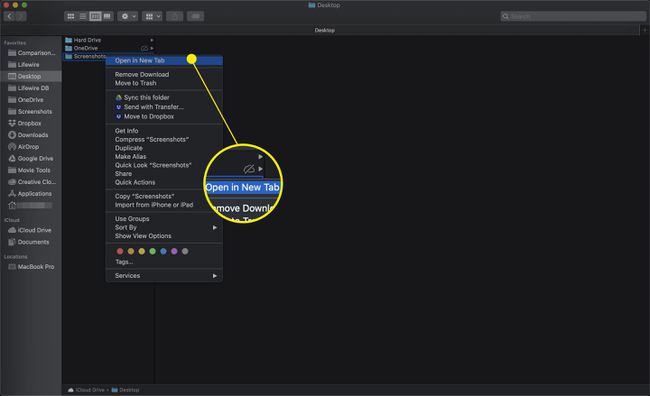
- לחץ על הפלוס (+) לחצן בקצה הימני של סרגל הכרטיסיות של Finder.
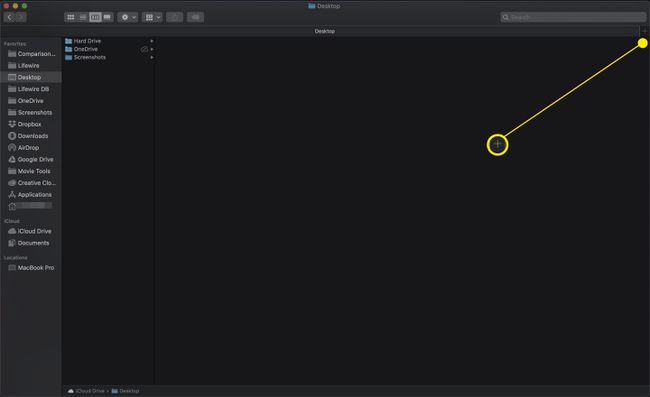
- בחר כרטיסייה חדשה תחת קוֹבֶץ תַפרִיט.
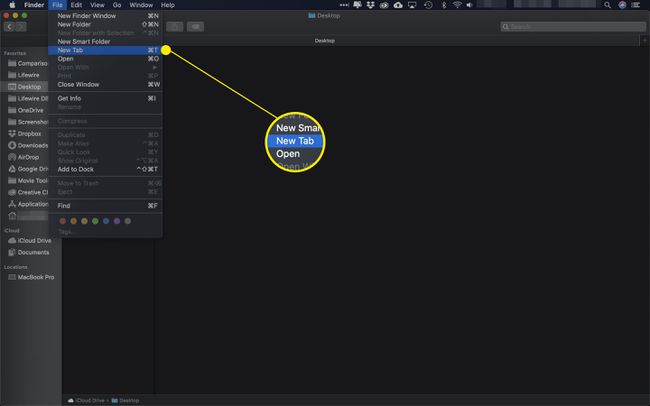
- גרור תיקייה אל הפלוס של סרגל הכרטיסיות Finder (+) לחתום.
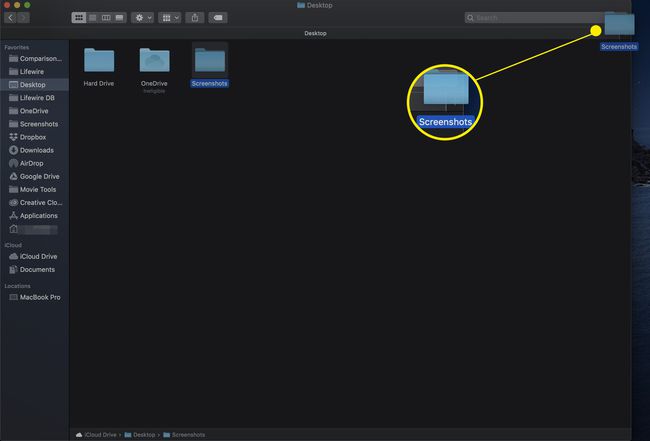
- סמן תיקיה ולאחר מכן לחץ על פעולה כפתור (גלגל שיניים) ובחר פתח בכרטיסייה חדשה.
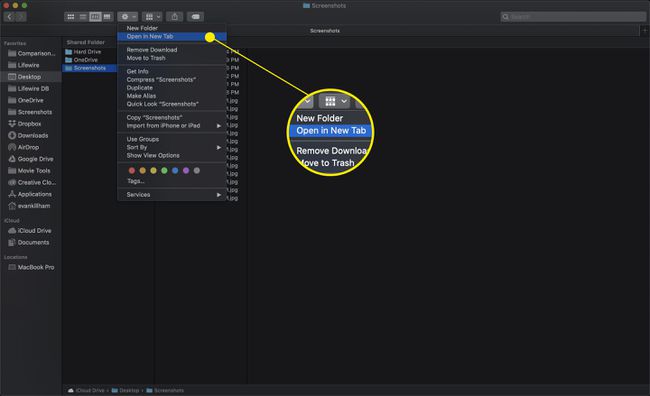
כיצד לסגור כרטיסיות Finder
כשתסיים עם כרטיסייה, תוכל לסגור אותה באחת משלוש דרכים:
- בחלון Finder הכולל מספר כרטיסיות, העבר את סמן העכבר מעל הלשונית שברצונך לסגור. כפתור סגור כרטיסייה (איקס) יופיע. לחץ על הלחצן כדי לסגור את כל הכרטיסיות.
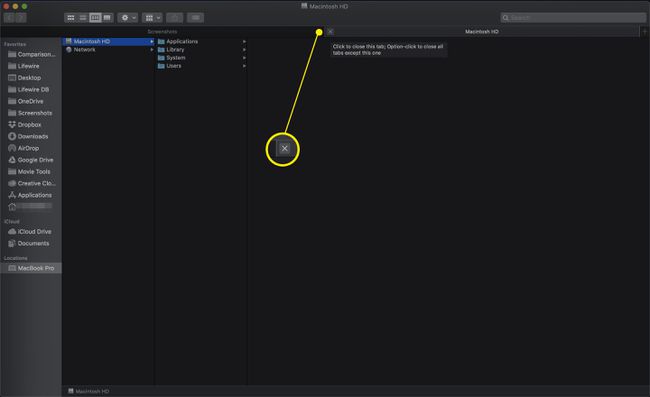
- לחץ לחיצה ימנית על הכרטיסייה שברצונך לסגור ובחר סגור כרטיסייה מתפריט ההקשר.
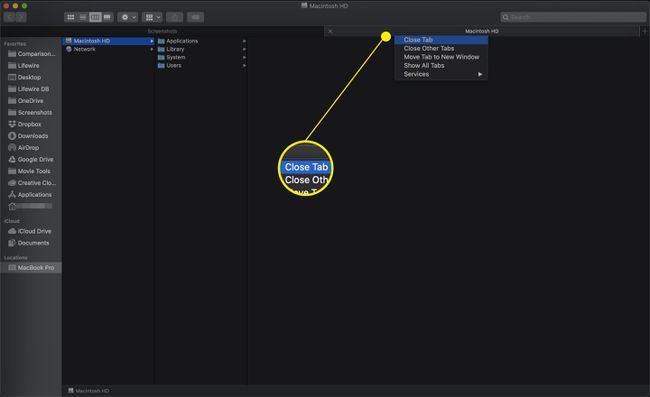
- כדי לסגור הכל מלבד הכרטיסייה שנבחרה כעת, מקש ימני אוֹ לחיצה על ctrl את הכרטיסייה Finder שברצונך להשאיר פתוחה ולאחר מכן בחר סגור כרטיסיות אחרות.
אתה יכול גם ללחוץ על איקס תוך כדי החזקת אוֹפְּצִיָה מַפְתֵחַ.
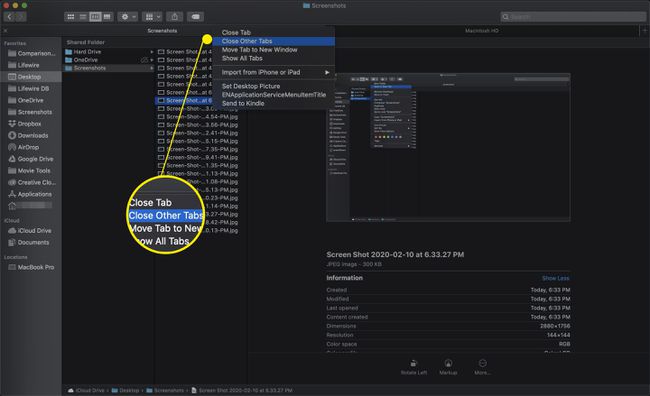
כיצד לנהל כרטיסיות Finder
מעבר לפתיחה וסגירה של כרטיסיות, ניתן גם לנהל אותן בכמה דרכים. בין אלה הם איחוד כל החלונות לכרטיסיות, הפרדת כרטיסיות לחלונות משלהם ומעבר בין אלו שפתחתם מהמקלדת.
- כדי לאחד את כל חלונות Finder לכרטיסיות בחלון יחיד עם כרטיסיות, בחר מיזוג כל Windows תחת חלונות תַפרִיט.
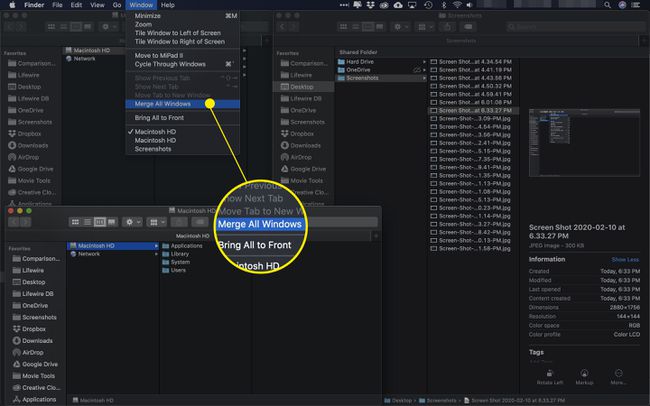
- כדי להעביר כרטיסייה לחלון נפרד, גרור אותה מחוץ לסרגל הכרטיסיות.
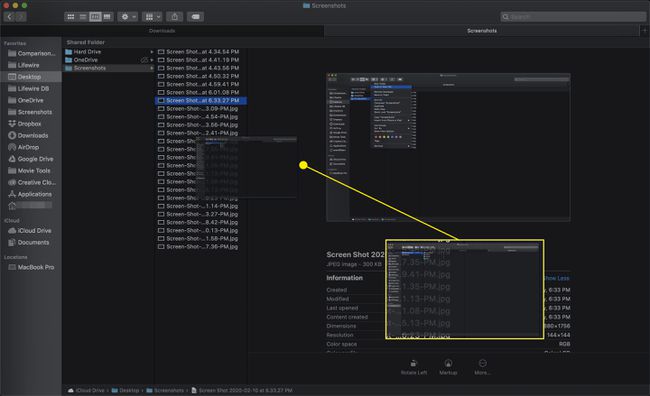
- ניתן גם להעביר כרטיסייה פעילה לחלון נפרד על ידי בחירה העבר את הכרטיסייה לחלון חדש מ ה חַלוֹן תַפרִיט.
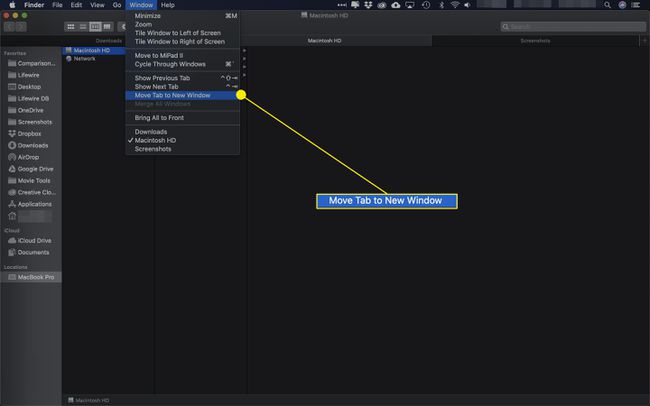
- כדי לעבור בין כרטיסיות בחלון Finder הנוכחי, בחר הצג את הכרטיסייה הקודמת אוֹ הצג את הכרטיסייה הבאה מתפריט Finder's Window.
קיצורי המקלדת הם Control+Tab ללשונית הבאה או Control+Shift+Tab עבור הקודם.
